
Akár arra törekszik, hogy egyszerűen kibővítse Wi-Fi hálózatát, meglévő Wi-Fi hálózatát áthidalja egy LAN-ra, vagy teljesen új hozzáférési pontot hozzon létre, a Netgear EX6100 képes minderre. Olvassa el, miközben a sokoldalú kis hatótávolságú kiterjesztőt végigcsináljuk.
Mi az EX6100?
A Netgear EX6100 (a továbbiakban röviden röviden EX6100 néven említjük) egy fali szemölcs formatényezős vezeték nélküli hosszabbító. A vezeték nélküli hosszabbítók célja az eredeti vezeték nélküli jel elérésének kiterjesztése az elsődleges Wi-Fi kapcsolat hatótávolságán kívül; a hosszabbítót az útválasztó aktuális hatósugarán belül helyezi el, és ez veszi ezt a jelet, és kifelé nyújtja.
ÖSSZEFÜGGŐ: A HTG áttekinti a D-Link DAP-1520: A Dead Simple Network Wi-Fi Extender terméket
A Wi-Fi kiterjesztés mellett az EX6100 számos más nagyon hasznos funkcióval is rendelkezik. Az egység beépített gigabites Ethernet porttal rendelkezik, és a Wi-Fi kiterjesztés mellett az EX6100-at egyedülálló hozzáférési pontként is használhatja (Ethernet-kábel csatlakoztatásával a fizikai LAN-hoz), és az egységet Wi-Fi-ként is használhatja. Fi-Ethernet-híd az Ethernet-kábel csatlakoztatásával az egységhez, majd egy eszközhöz (például egy videojáték-konzolhoz Ethernet porttal). Itt nagyon sok hasznos funkció van csomagolva egy nagyon kis konténerbe.
Az EX6100 egy 802.11ac eszköz, amely egyaránt támogatja a 2,4 GHz-es és az 5 GHz-es hálózatokat. Olvassa tovább, amikor végigfutunk a beállítási és sebességteszteken.
Hogyan állítsam be?

Az EX6100 beállítása egyszerű. Ha hosszabbítónak állítja be, kapcsolja az egység fizikai oldalát (lásd a fenti fotót) az "Access Point" -ról az "Extender" -re. Fordítsa meg a folyamatot, ha hozzáférési pontként fogja használni. Ha hosszabbítóként használja, nem kell mást tennie, csak dugja be a konnektorba. Ha hozzáférési pontként telepíti, keresse meg egy elérhető Ethernet csepp közelében, hogy csatlakoztassa a LAN-hoz, és ha híd módban használja, akkor az egységet a kívánt eszköz közelében kell elhelyezni. híd (pl. a médiaközpont mögött, ahol a játékkonzol található).
A csatlakozás után, függetlenül a kívánt módtól, Wi-Fi-kompatibilis eszközzel kell csatlakoznia az egységhez. Ehhez a feladathoz laptopot vagy mobileszközt használhat, mivel a telepítővarázsló mobilra van optimalizálva. A bővítő a Wi-Fi listán NetgearEX6100_2GEXT néven jelenik meg. Csatlakozzon hozzá, majd irányítsa készüléke böngészőjét a http://mywifiext.net címre, hogy bejelentkezzen az extenderbe és elindítsa a telepítővarázslót.
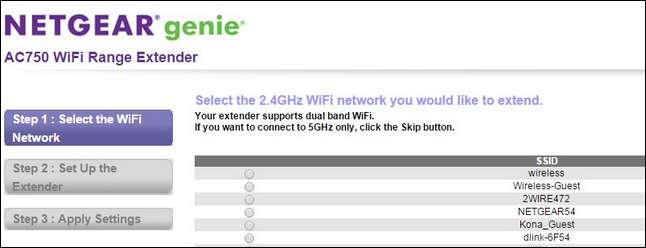
A teljes folyamat körülbelül olyan egyenesen halad, amennyire csak lehet. Ha kiterjesztőként állítja be az egységet, ahogy a fenti képernyőképen is látható, akkor csak annyit kell tennie, hogy elmondja, mi az SSID és a jelszó a 2,4 GHz-es és 5 GHz-es hálózatához, majd a végén ellenőrizze a beállításokat az egység újraindul. Amikor a készüléket hídként állítja be, pontosan ugyanazt a beállítást hajtja végre, de befejezéséhez csatlakoztassa az egységet Ethernet-kábelen keresztül a Wi-Fi-hálózathoz áthidalni kívánt eszközhöz. A hozzáférési pont beállítása csak kissé különbözik: ahelyett, hogy megmondaná az egységnek, hogy milyen Wi-Fi hálózathoz csatlakozzon, ehelyett Ethernet-kábelen keresztül csatlakoztatja az egységet a fizikai LAN-hoz, majd futtatja a telepítővarázslót, hogy utasítsa rá, mi az SSID és a jelszó. új egyedi hozzáférési pontnak kell lennie.
Miután elvégezte az alapbeállítást, az EX6100 rendkívül hasznos LED-kijelzője nagyon jól használható az elhelyezés és a problémák diagnosztizálása szempontjából.

A mai napig az EX6100 rendelkezik a leghasznosabb LED-kijelzővel, amelyet bármilyen Wi-Fi útválasztón, bővítőn vagy átjátszón láthattunk. A készülék tetején négy megvilágított ikon található. Balról jobbra: az útválasztó / bázisállomás, két mutató nyíl és az hosszabbító. Az útválasztó színe és az extender ikonok jelzik a jel erősségét; a fény nem jelenti azt, hogy nincs kapcsolat, a piros rossz, a borostyán rendben van, a zöld pedig kiváló. Ha a nyilak elsötétültek, ez azt jelenti, hogy az Ön hosszabbítója jó helyen van, és nem kell mozgatni. Ha az útválasztó ikonjára mutató nyíl villog, az azt jelenti, hogy a hosszabbítót közelebb kell helyeznie az útválasztóhoz, mert a kettő között a jel gyenge. Ha a hosszabbítóra mutató nyíl villog, az azt jelenti, hogy a vezeték nélküli eszközök, amelyekkel az extender kommunikál, túl messze vannak az extendertől, és vagy mozgassa őket közelebb az extenderhez, vagy (ha lehetséges) helyezze át az extendert közelebb ahhoz a helyhez, ahol éppen tartózkodik az eszközök rendszeres használata.
Ez egy nagyon okos módja azonnali vizuális visszajelzésnek a felhasználó számára, és mivel az eredeti konfigurálás után nem kell rendszeresen bejelentkeznie az eszközre, ez nagyszerű módja annak, hogy segítsen a felhasználónak beállítani az eszközt sok ficánkolás nélkül. kezelőpanel.
Hol helyezzem el?
Az alapgondolat, amint azt a felülvizsgálat bevezetőjében említettük, az, hogy a hatótávolság-kiterjesztőt az eredeti Wi-Fi-jel ernyőjébe helyezzük, hogy az meg tudja fogni és kiterjessze azt. Nem akarja, hogy az extender túl közel legyen az útválasztóhoz (mivel nincs szüksége külön jelre, ha maga az útválasztó hatótávolságában van), és nem akarja túl messzire helyezni az útválasztótól mert nem lesz megismételendő jele. Az EX6100 kézikönyve egyszerű ábrát kínál a megfelelő elhelyezés kiemelésére.
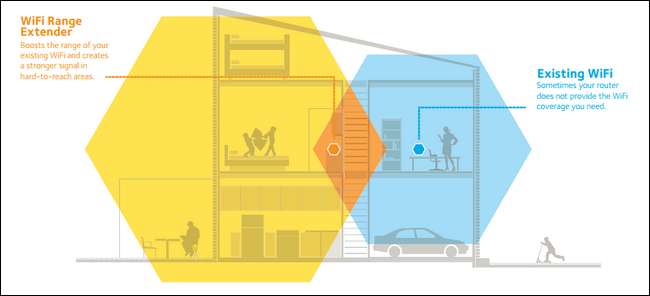
Az elhelyezési diagram nyilvánvalóan nem érvényes, ha az eszközt hozzáférési pontként használja. Tegyük fel, hogy a fenti példában a családnak van egy melléképülete, mint egy második garázs vagy műhely, amelyet Etherneten keresztül vezetnek a főházhoz. Elvehetik a hosszabbítót a diagram aktuális helyéről (egy emeleti folyosó), és bedughatják a műhelybe, így létrehozhatnak egy másodlagos egyedi hozzáférési pontot a WI-Fi hozzáféréshez.
Hogyan teljesít?
A telepítés egyszerűségét és a praktikus mutatókat eltekintve az a fontos, hogy a készülék mennyire teljesít a mindennapi használat során. Az EX6100-nak nem okozott gondot, hogy szilárd jelzéssel takarja be otthonunk teljes két felső emeletét. Ahogy az várható volt, a 2,4 GHz-es sáv jobb behatolással és jelerősséggel rendelkezett, mint az 5 GHz-es sáv, de az 5 GHz-es sáv szoros tartományban jelentős sebességjavulást nyújtott.
Hosszabbítóként, közelről (20-30 láb) és az 5 GHz-es sávban az átviteli sebesség átlagosan 76 Mbps volt. Az egységektől 100 méter távolságot megközelítő és meghaladó tartományokban a sebesség csupán 6 Mbps-ra csökkent. A 2,4 GHz-es rossz közeli átviteli sebessége 32 Mbps, a távoli sebessége pedig 8 Mbps volt.
Ha hozzáférési pontként van konfigurálva, hosszabbító helyett, akkor a teljesítmény megnövekszik (ami várhatóan közvetlenül az Ethernethez való csatlakozással megszünteti a kétirányú rádiókommunikáció általános költségeit). Hozzáférési pont módban az 5GHz sebesség 109 Mbps-ra, illetve 22 Mbps-ra emelkedett a közeli és a távoli tesztünk során. A 2,4 GHz-es tesztek 31, illetve 11 Mb / s-ra emelkedtek.
Noha az EX6100 nem haladta meg az általunk tesztelt és áttekintett hasonló eszközöket, a sebességnek a legtöbb feladat számára kielégítőnek kell bizonyulnia (bár nem egy olyan háztartás számára, amely több adatfolyam-videó eszközt és játékkonzolt próbál futtatni egy hosszabbítón keresztül).
A jó, a rossz és az ítélet
Miután végigvitte a készüléket, mi az ítéletünk?
A jó
- A telepítés halottan egyszerű.
- A külső kapcsolók az áramellátáshoz, a funkciók kiválasztásához és a WPS beállításához nagyon felhasználóbarátak.
- A Wi-Fi kiterjesztés, az áthidalás és a hozzáférési pontok létrehozásának hármas funkciója egy kis fali szemölcs formatartó dobozban, 802.11ac Wi-Fi-vel kiváló.
- A készülék LED-jelzői fantasztikusak; messze a legjobb a kategóriájában, amit láttunk.
- A készülék adminisztrációs panelje finomhangolást kínál a különféle beállításokhoz (a legtöbb bővítő sokkal egyszerűbb adminisztrációs panellel rendelkezik, kevésbé szemcsés vezérléssel az eszköz felett).
A rossz
- Hiányos sebesség, különösen az 5Ghz sávon.
- Bár kisebb, mint egy teljes méretű hozzáférési pont, az eszköz még mindig elég nagy ahhoz, hogy elzárja az egész aljzatot.
- Nincs USB-port nyomtatómegosztáshoz, fájlmegosztáshoz vagy egyéb bővítéshez.
Az ítélet
Nál nél 80 USD az EX6100 nem éppen impulzusvásárlás; megéri? Bár nem ez a leggyorsabb bővítő, teszteltük, hogy milyen sokféleképpen használhatja, és a megfelelőnél több átviteli sebességgel kombinálva, ez vonzó megoldást jelent. Bár problémákba ütközhet, ha kiterjesztéses módban próbálja használni, több streaming rendszerrel és játékkonzollal egyidejűleg a hatótávolság szélén, a hálózat kiterjesztése kevésbé igényes feladatokra nagyszerű (és rugalmas) illeszkedés. Önmagában az Ethernet port beépítése és a híd / AP mód megfelelő támogatása ezt a kiterjesztőt mérföldekkel a hasonló eszközök fölé helyezi; kombinálja ezt a könnyű telepítéssel és a hasznos LED-jelzőkkel, és szilárd megoldást kap az otthoni hálózati bővítmények legtöbb szükségletére.







